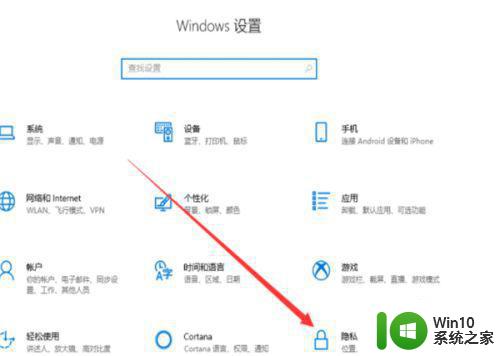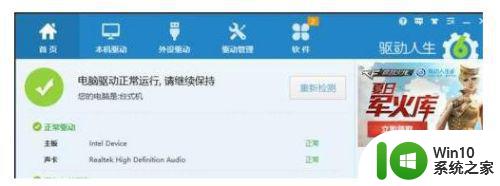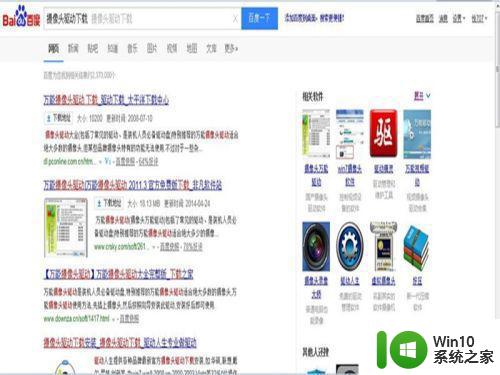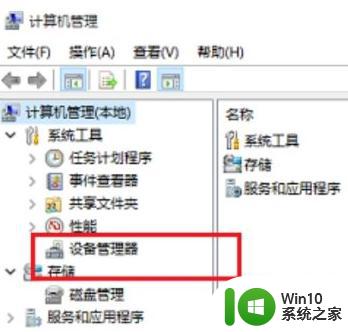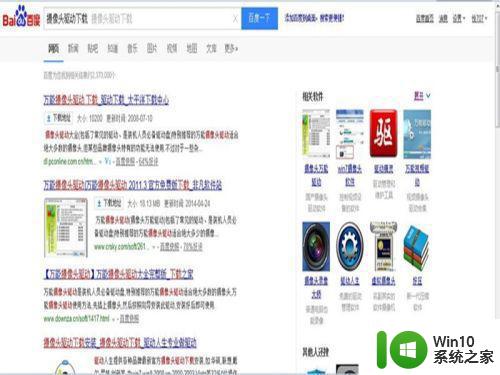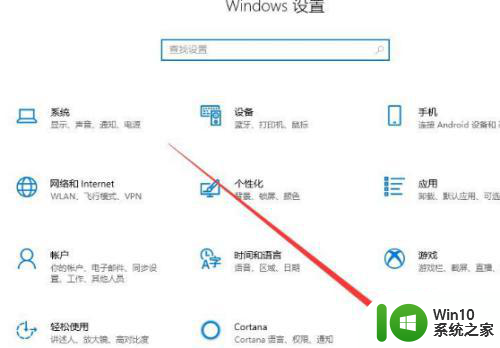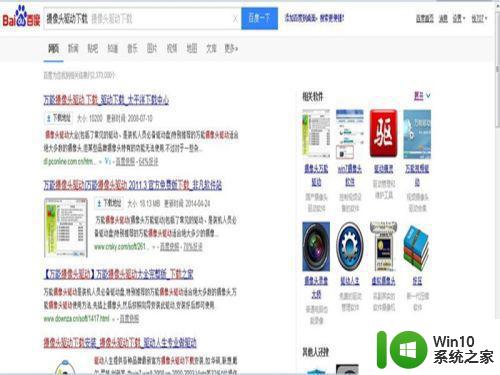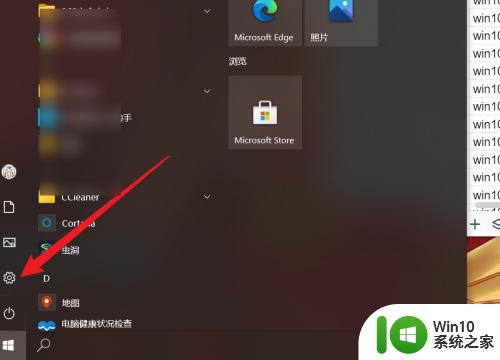台式电脑USB接口摄像头安装教程 如何在电脑上安装外置USB摄像头
更新时间:2023-05-16 12:09:13作者:xiaoliu
台式电脑USB接口摄像头安装教程,在现今的网络时代,视频通话已经成为我们生活中的一种很重要的交流方式。而台式电脑上内置的摄像头质量往往并不理想,因此使用外置USB接口的摄像头显得尤为必要。但是对于一些电脑小白来说,安装摄像头却是个大难题。本文将为大家介绍如何在电脑上安装外置USB摄像头,以便于更好地进行视频通话和远程办公。
解决方法:
1、取出摄像头,然后将USB插口插到电脑中的接口中,如果长期使用,建议插在后面板上面。

2、初次使用时,系统可能会搜索驱动来进行安装,免驱的都可以识别,不免驱的也可能会下载文件自动安装驱动。

3、接着调试一下视频设备。

4、手动安装驱动,可以将随摄像头所带的光盘插入驱动器读取文件进行安装,或者在网上下载相关驱动程序进行安装即可完成。

安装USB摄像头很简单。只需按照上述步骤操作,就能轻松地在电脑上安装USB摄像头。期待大家在日常使用中能够充分利用摄像头,享受更加舒适便捷的在线沟通体验。